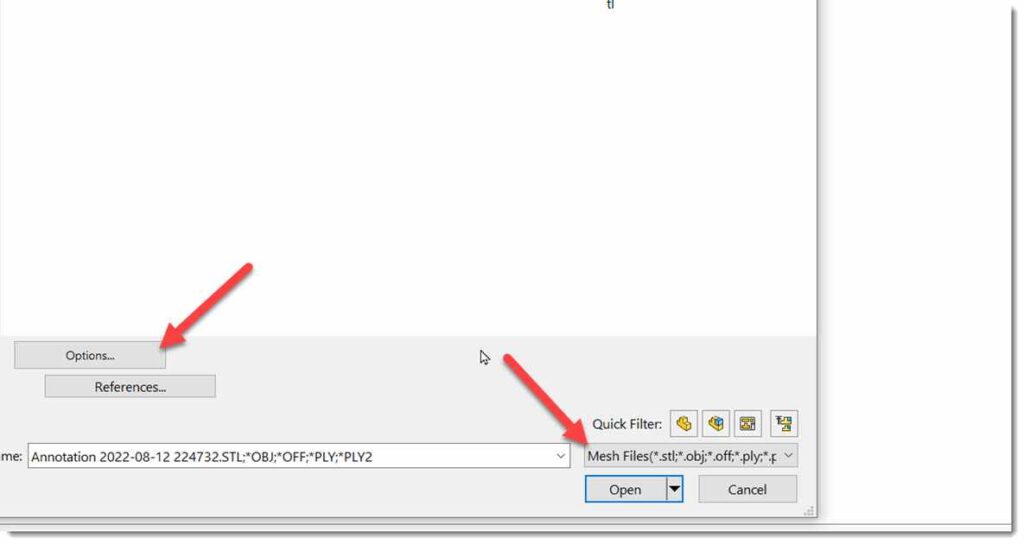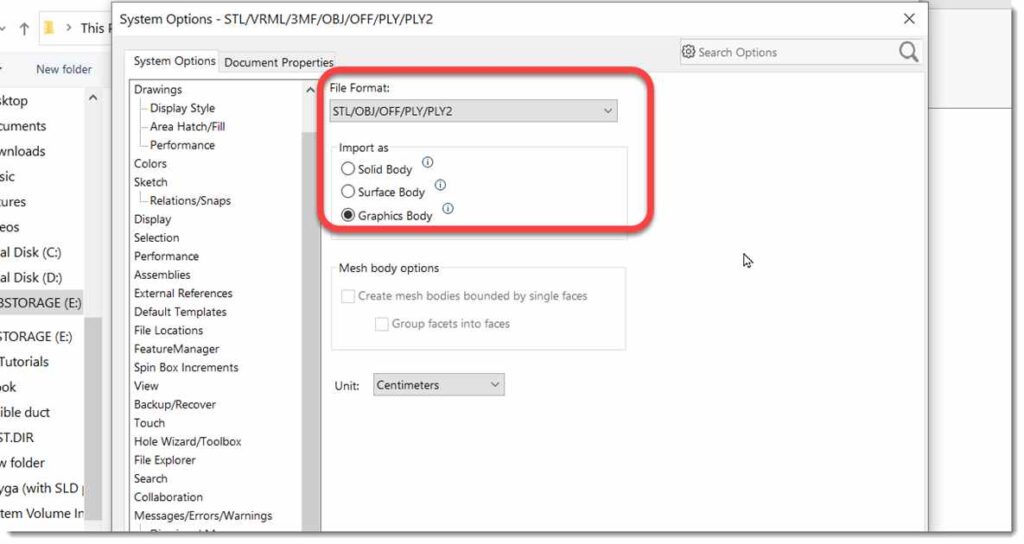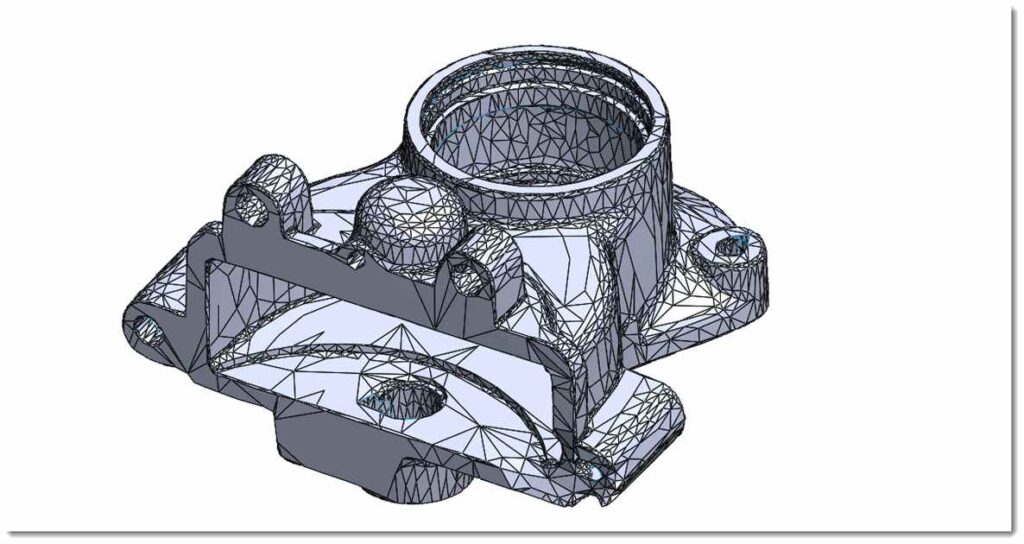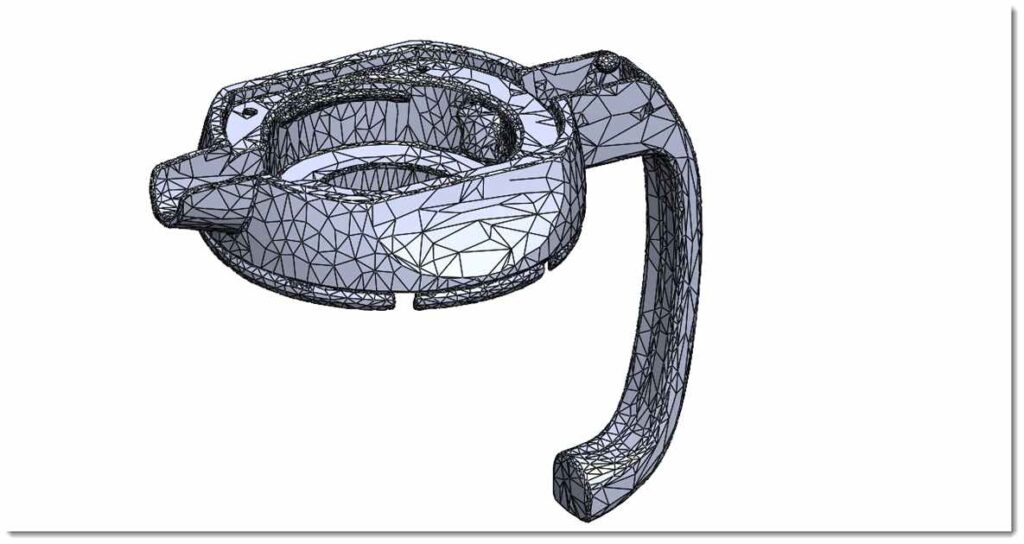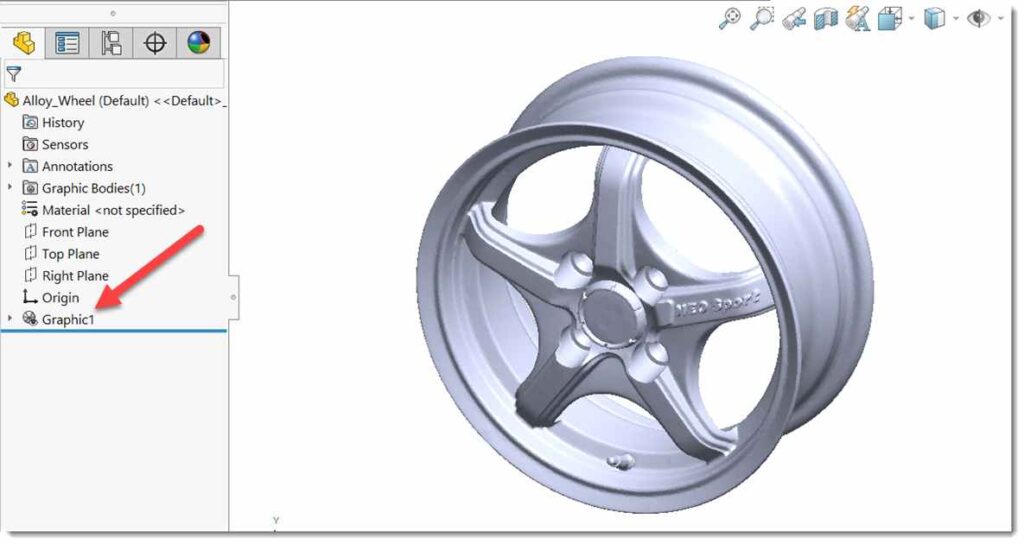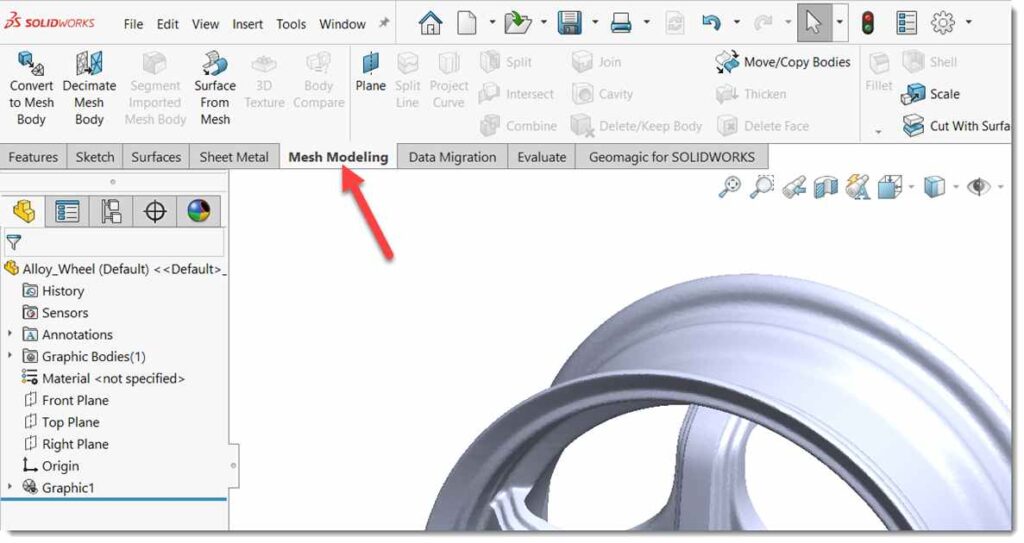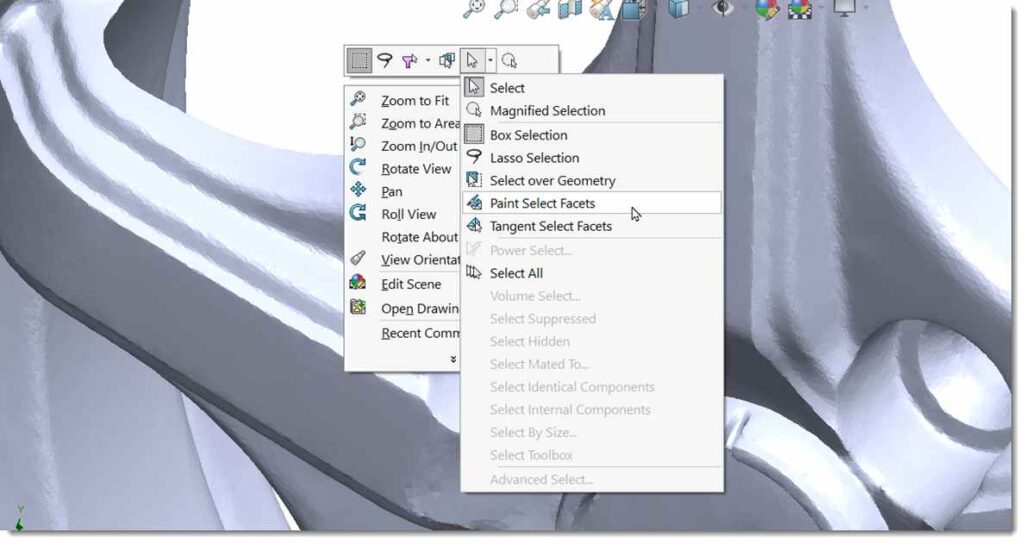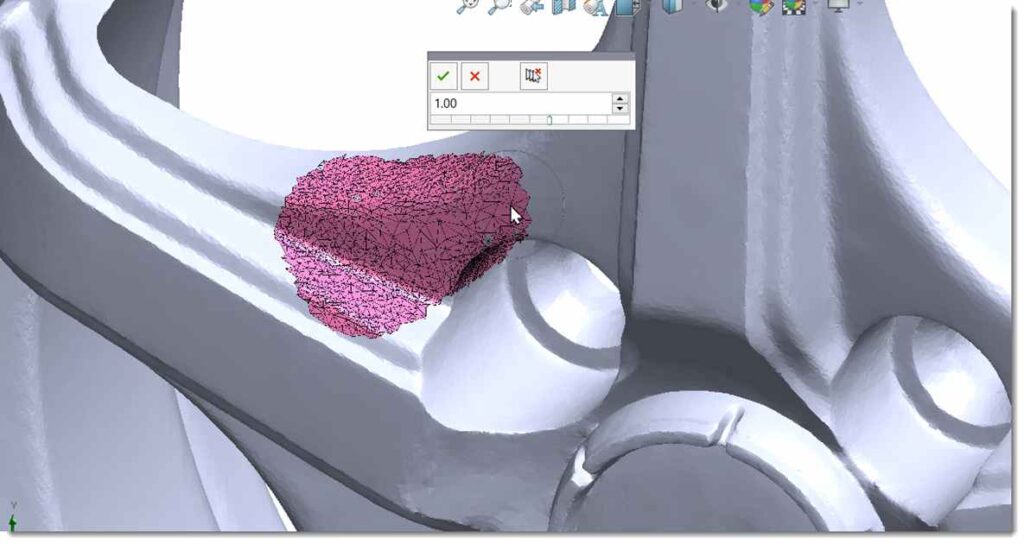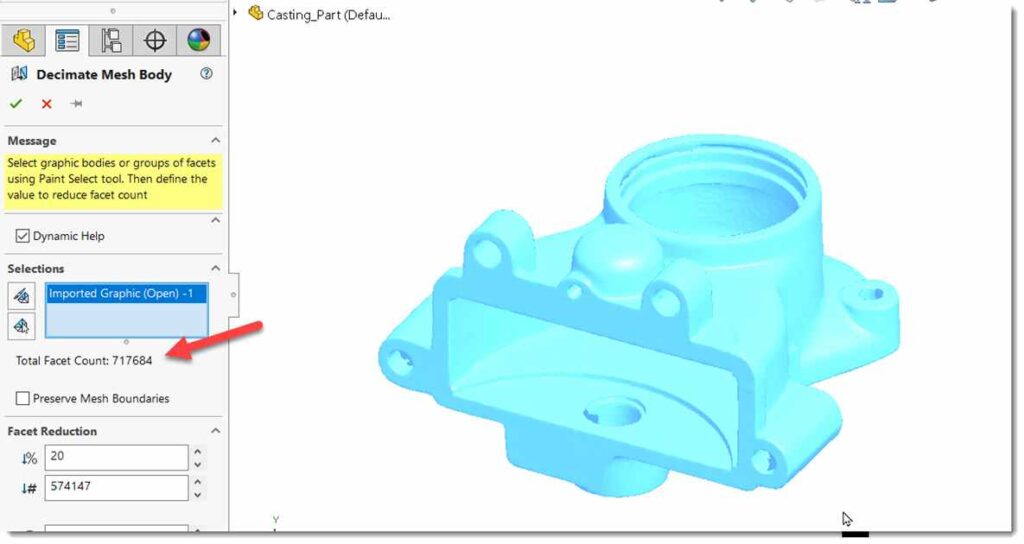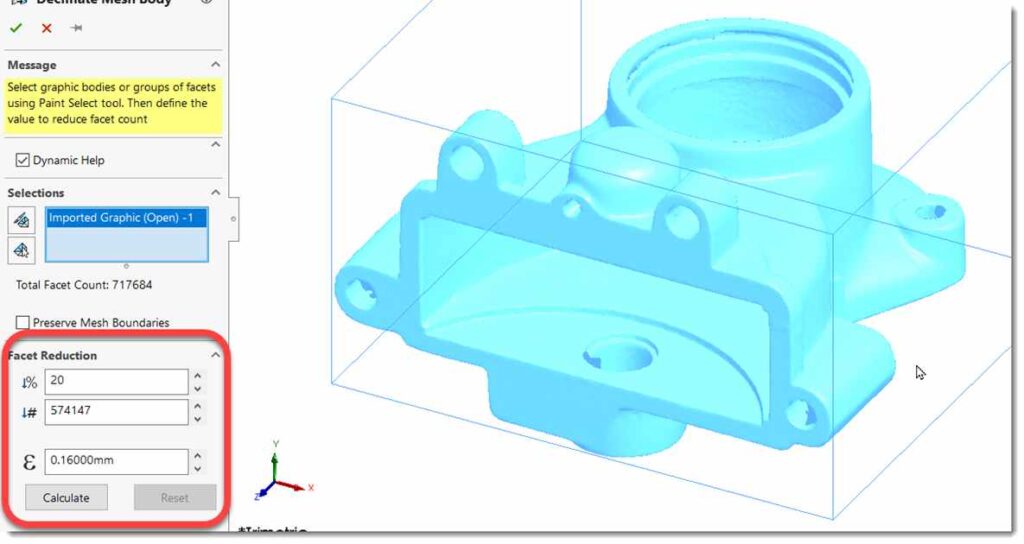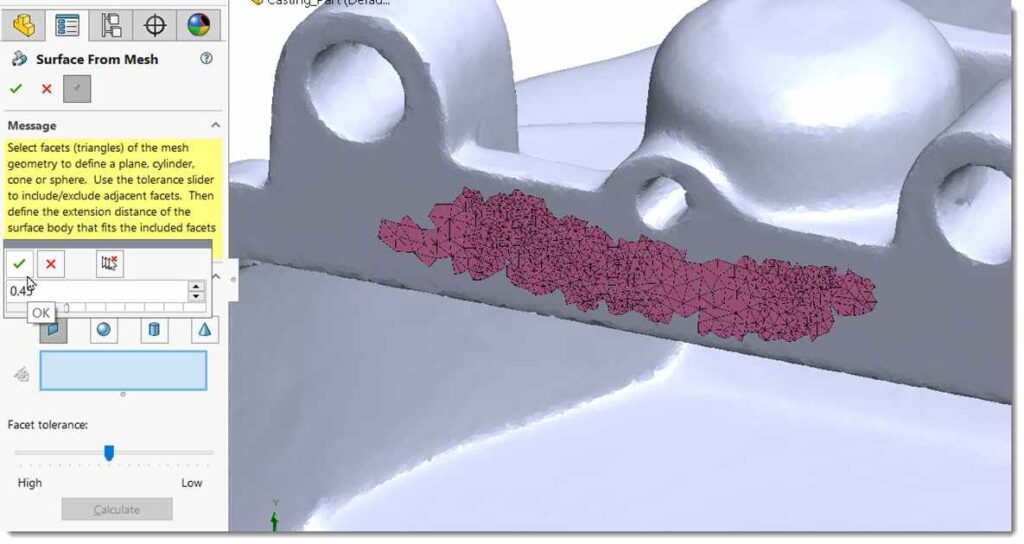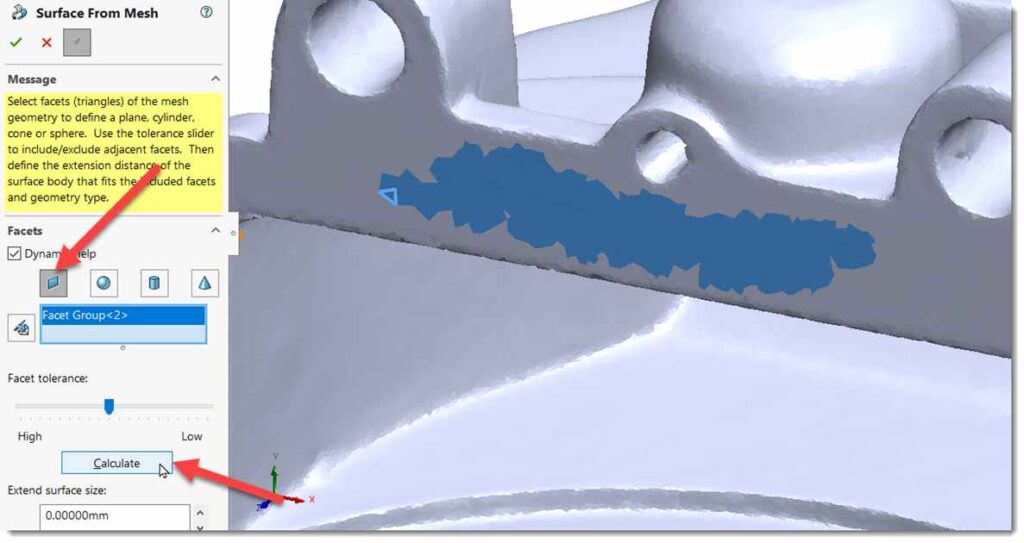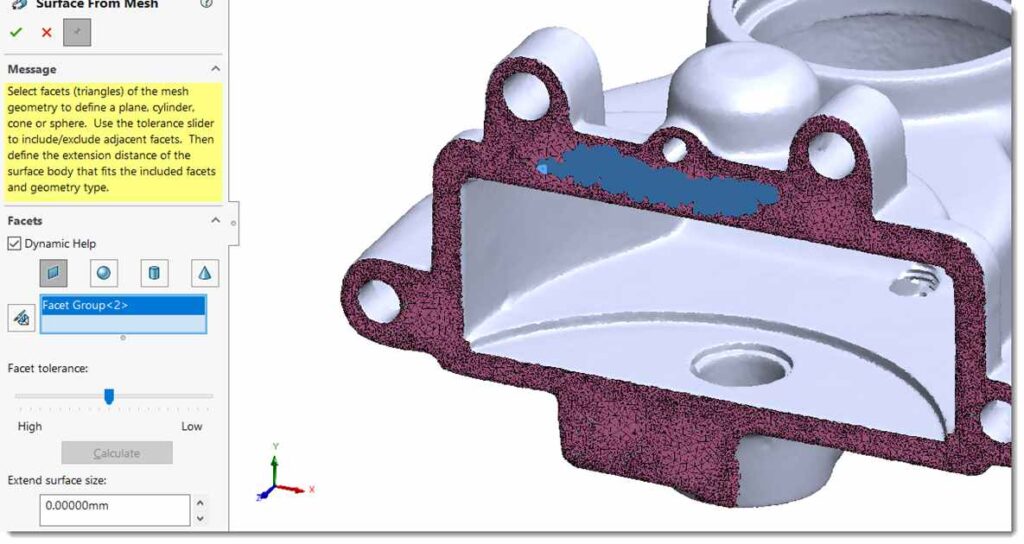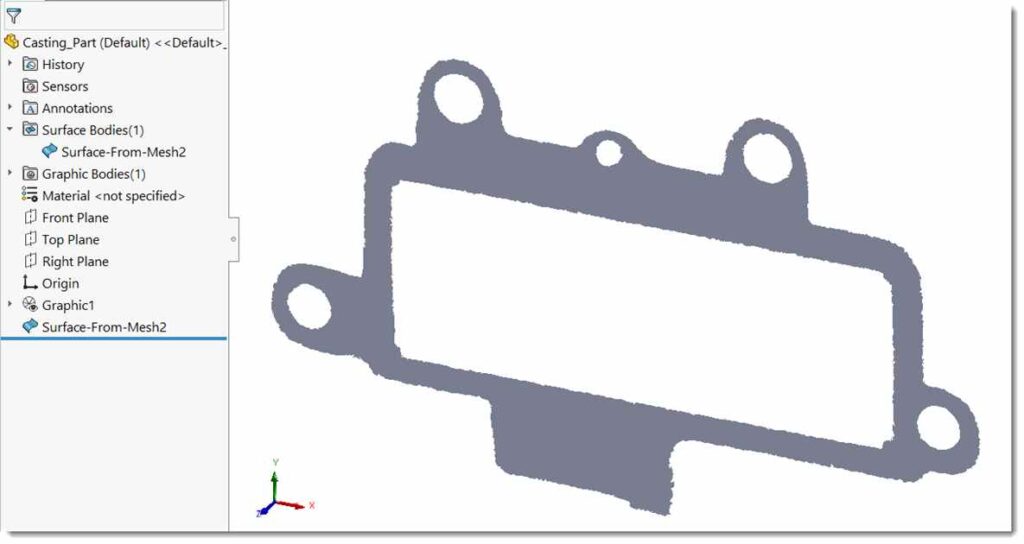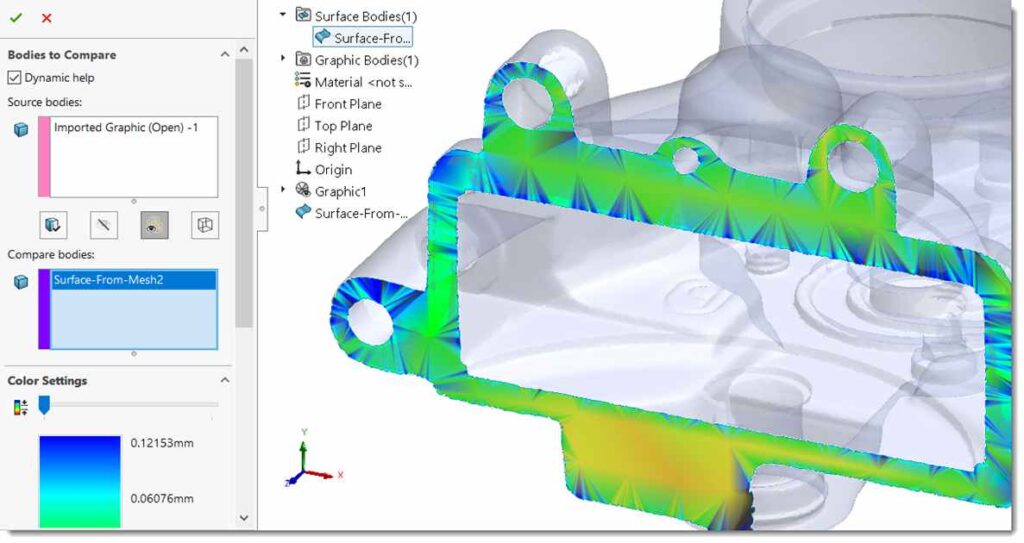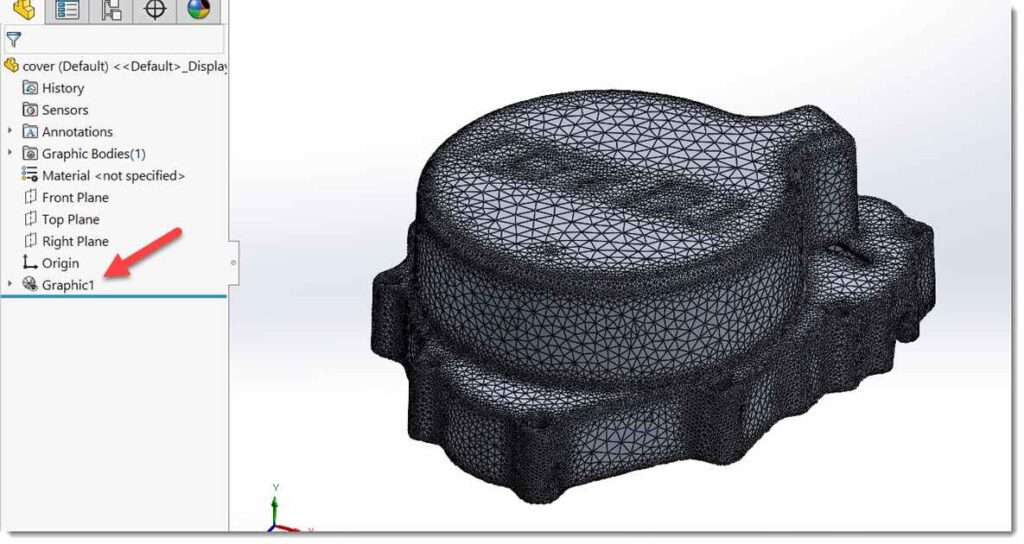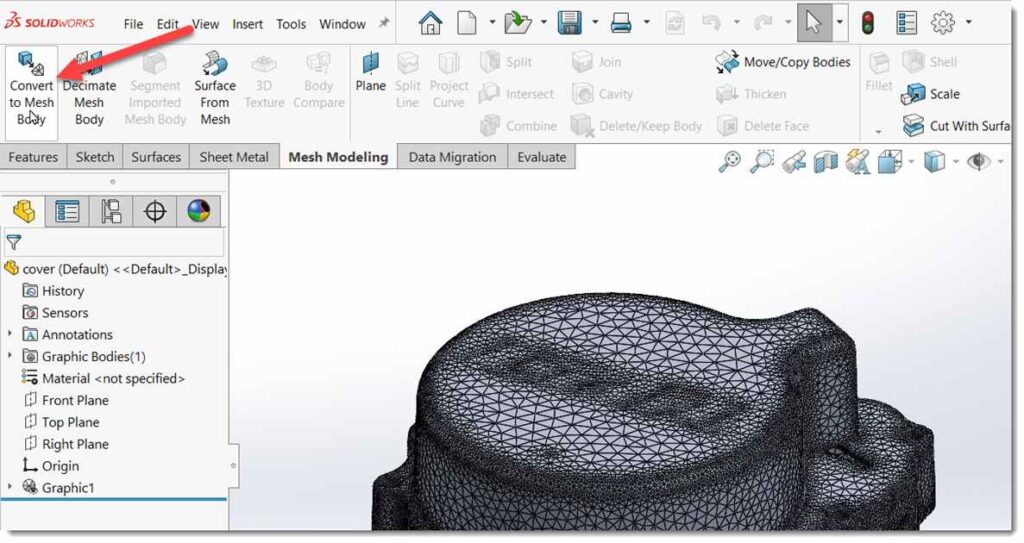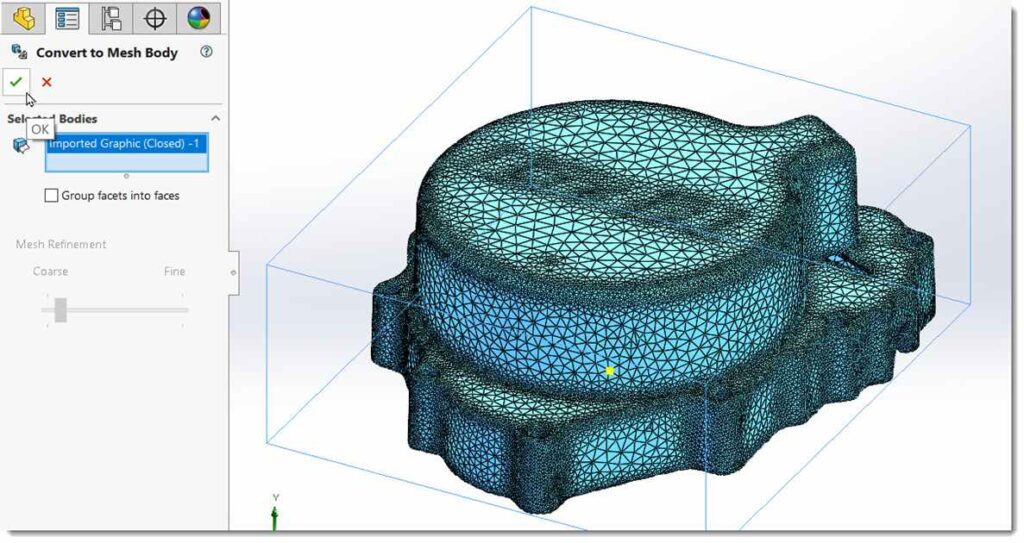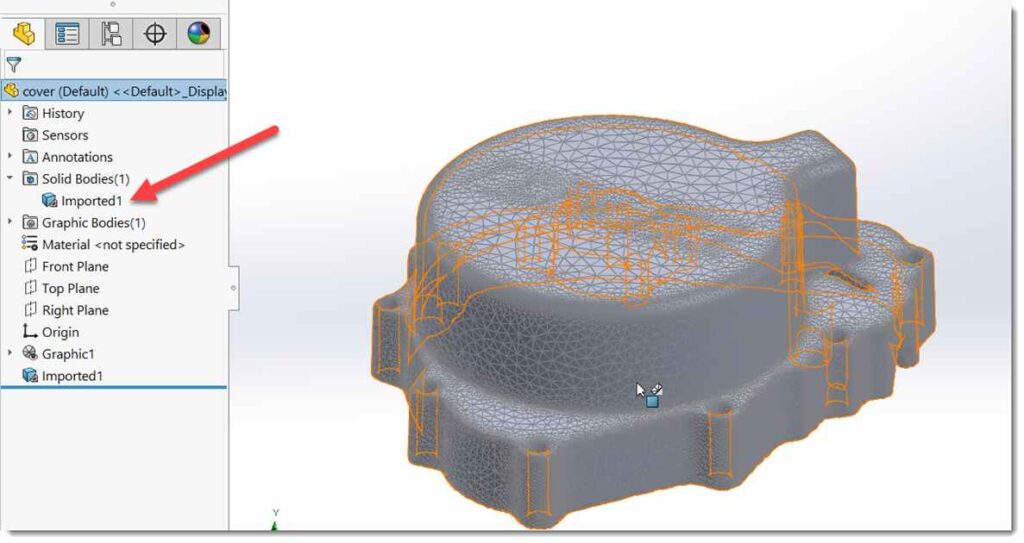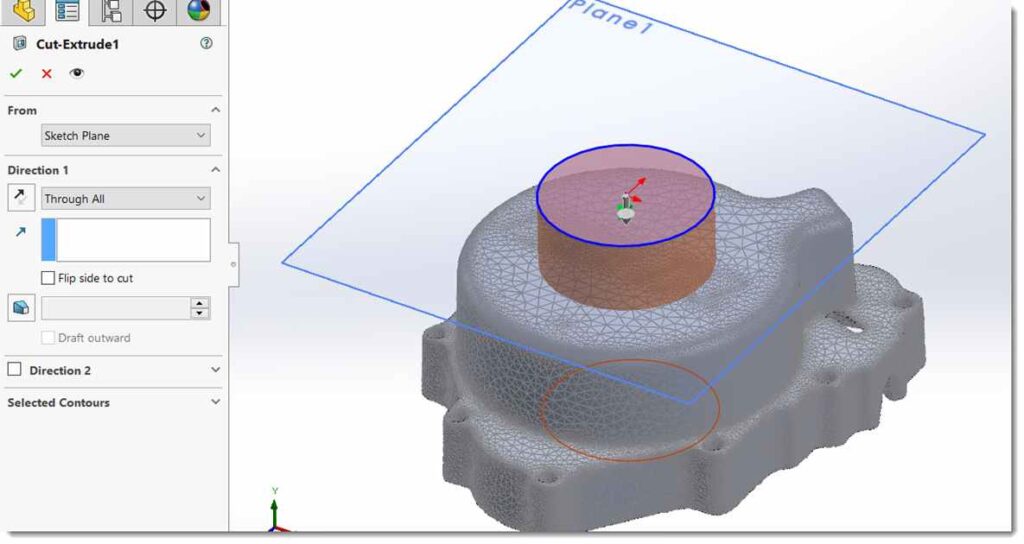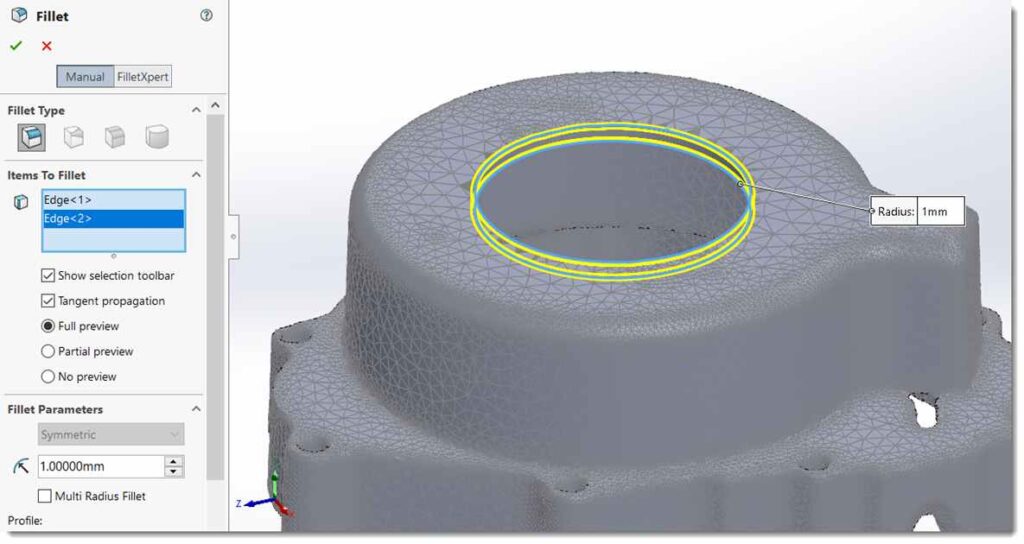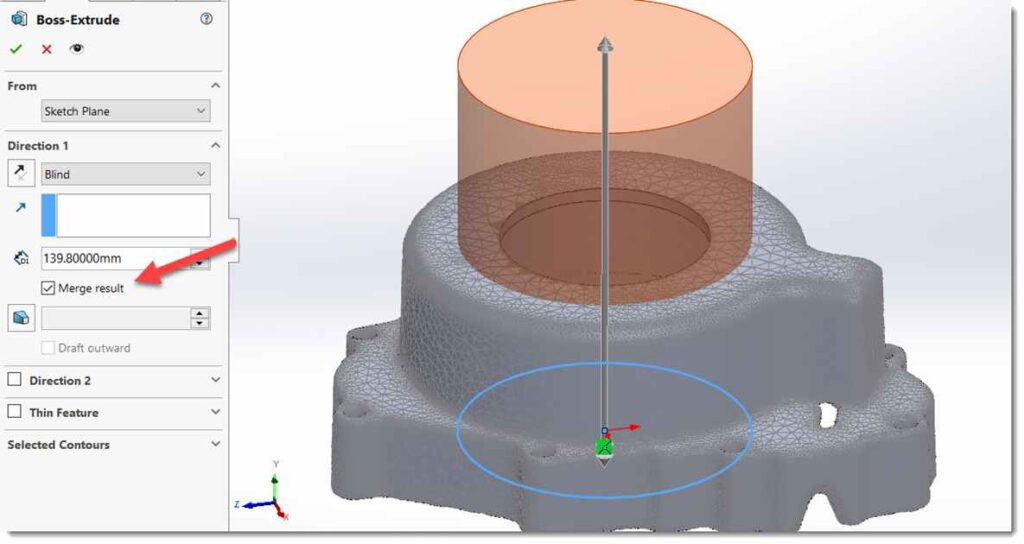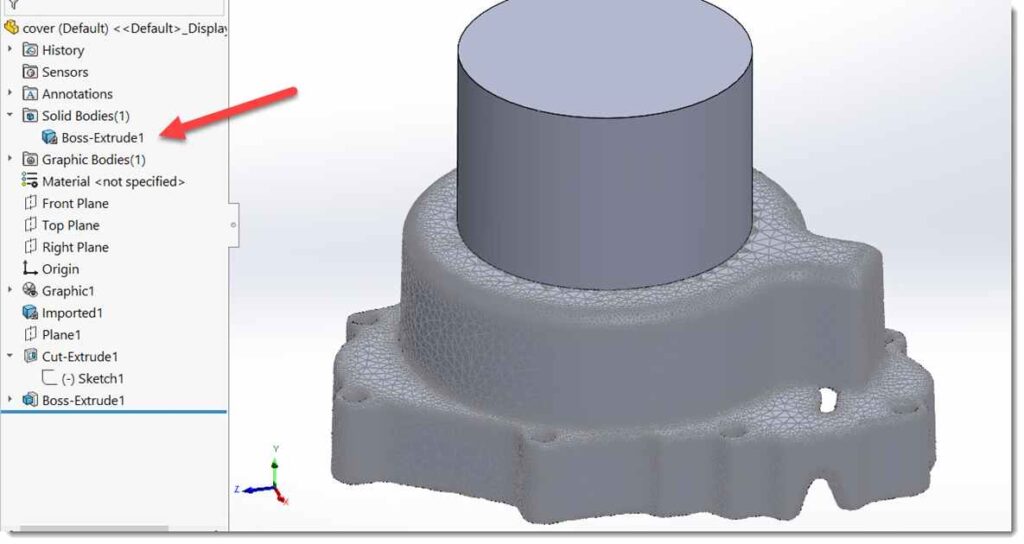فایلهای مش Mesh میتوانند نتیجه خروجی اسکنر های سه بعدی از یک اسکن سه بعدی باشند و یا از سایر نرم افزارهای مدلسازی سه بعدی مانند 3dMax بدست آمده باشند. ورژنهای قدیمی SolidWorks امکانات محدودی در استفاده از فایلهای مش را در اختیار کاربران قرار می دادند و خوشبختانه شرکت داسو سیستمز در سالیدورکس از ورژن 2018 امکانات ویرایشی جدیدی را برای استفاده از فایلهای مش به نرم افزار افزود و هم اکنون در ورژن 2022 این امکانات به حد مطلوبی رسیده است.
به لطف ویژگی جدید مدل سازی ترکیبی Hybrid Modeling در سالیدورکس ۲۰۲۲ هم اکنون می توانید فایل های سه بعدی مش را به صورت مستقیم در نرم افزار ویرایش کرده و فیچر هایی مانند اکسترود و فیلت را به آن بیفزایید.
در این مقاله ابتدا به بررسی فایل های مش Mesh پرداخته و سپس روش های مختلف ورود فایل مش (Mesh) به سالیدورکس و تبدیل آنها را به فایل قابل ویرایش بررسی می کنیم.
فرمت مش Mesh چیست؟
Mesh ها یکی از روش های ذخیره مدل های سه بعدی می باشد. در این روش سطوح مدل سه بعدی توسط تعدادی چند ضلعی (معمولاً سطوح مثلثی شکل کوچک) به نام Facet تعریف می شود. در حقیقت فایل های مش مرحله بعدی در ساخت احجام پس از ابر نقاط میباشند.
ابر نقاط توسط هزاران و یا میلیون ها نقطه نمونه برداری شده از سطوح جسم محدوده مدل را مشخص کرده و سپس فایل مش با وصل کردن هر سه نقطه و ایجاد سطوح مثلثی شکل کوچک سطح نهایی مدل سه بعدی را تعریف می کند.
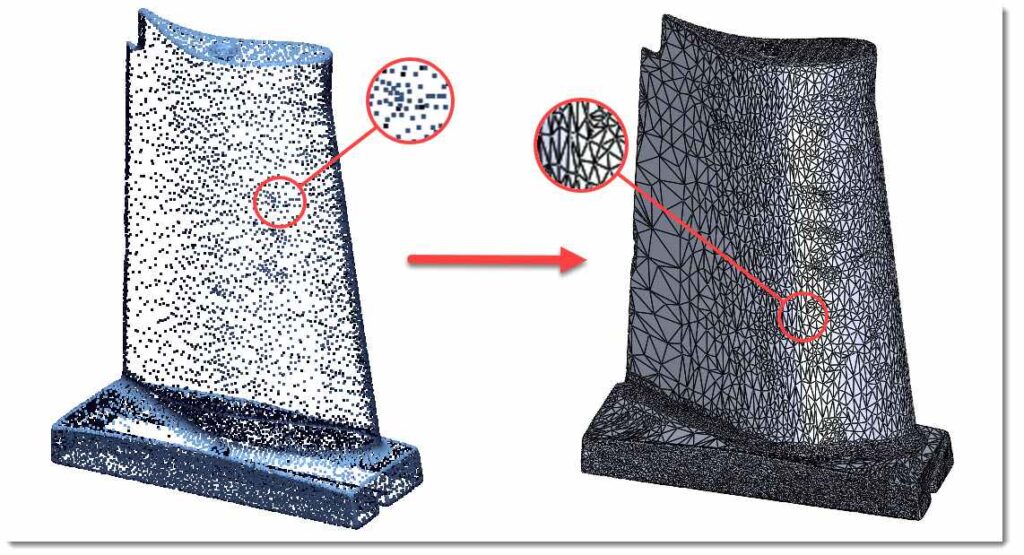
فایهای مش از جمله استانداردهای صنعت در تعریف مدل های سه بعدی بصورت رایانه ای بوده و تقریبا تمامی نرم افزار های مدلسازی سه بعدی مهندسی و غیر مهندسی می توانند خروجی با فرمتهای رایج فایل مش Mesh را ایجاد کنند.
همچنین فرمت خروجی اسکنرهای سه بعدی همیشه از نوع فایل مش Mesh می باشند که این امر نیز با توجه به نحوه عملکرد اسکنرهای سه بعدی که مبتنی بر نمونه برداری نقاط از سطح جسم می باشد قابل درک است.
در اینجا ذکر یک نکته لازم است. توجه داشته باشید مفهوم فایلهای مش در اینجا با مفهوم مش بندی در بخش سیمولیشن سالیدورکس و تحلیل المان محدود و یا بخش CFD که برای اجرای محاسبات قطعه را مش بندی می کنید کاملا متفاوت بوده و یک مقوله جدا می باشد. در این مقاله هر جا از نام فایل مش استفاده شده منظور مدل سه بعدی مش با یکی از فرمتهای رایج مانند stl. می باشد.
تفاوت فایلهای سالیدورکس با فایل های مش Mesh
روش تعریف احجام سه بعدی توسط مش Mesh از دقت بالایی در کارهای مهندسی برخوردار نبوده و بنابراین در سالیدورکس (و سایر نرم افزارهای مدلسازی سه بعدی CAD) به گونه ای دیگر سطوح یک مدل سه بعدی تعریف می شوند.
سطوح در سالیدورکس توسط منحنی های موسوم به NURBS ساخته شده و سپس حاشیه لازم از سطح برش خورده و در نهایت وجه مورد نظر ساخته میشود. این روش تعریف مدل سه بعدی با نام B-rep (مخفف Boundary Representation) شناخته شده و با توجه به تعریف ریاضی آن از دقت بالایی برخوردار بوده و مناسب طراحی مهندسی می باشد.
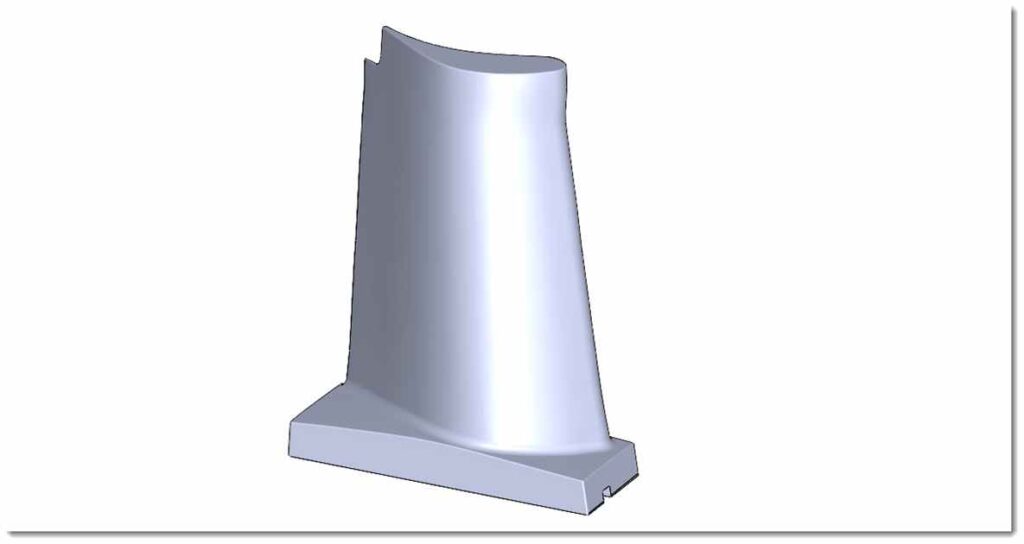
همانطور که قبلا هم گفته شد فایل های Mesh برخلاف B-rep سطح مدل سه بعدی را توسط نقاط و مثلثهای کوچکی تعریف کرده و در نهایت دقت سطوح ایجاد شده به تراکم و تعداد این نقاط بستگی دارد. بنابراین سطوح ایجاد شده در این روش تعریف ریاضی نداشته و تنها مجموعه ای از نقاط فضایی با مختصات سه بعدی می باشند.

لذا فایلهای مش دقت لازم در طراحی مهندسی را نداشته و برای فرایند هایی مانند مدلسازی سه بعدی انیمیشن و یا در صنعت چاپ سه بعدی کاربرد دارند. همچنین اسکنر های سه بعدی که با نمونه برداری هزاران نقطه از سطوح جسم آن را اسکن می کنند طبیعتا از این فرمت برای فایلهای خروجی استفاده می کنند.
فرمت های رایج مش (Mesh)
سه فرمت رایج برای ذخیره سازی فایلهای مش Mesh فرمتهای .stl، .obj و .3mf بوده و سایر فرمتها مانند ply, ply2, off 3ds و سایر فرمت ها از رواج کمتری برخوردار هستند. سالیدورکس قادر به بازکردن تمامی فرمتهای رایج Mesh می باشد.
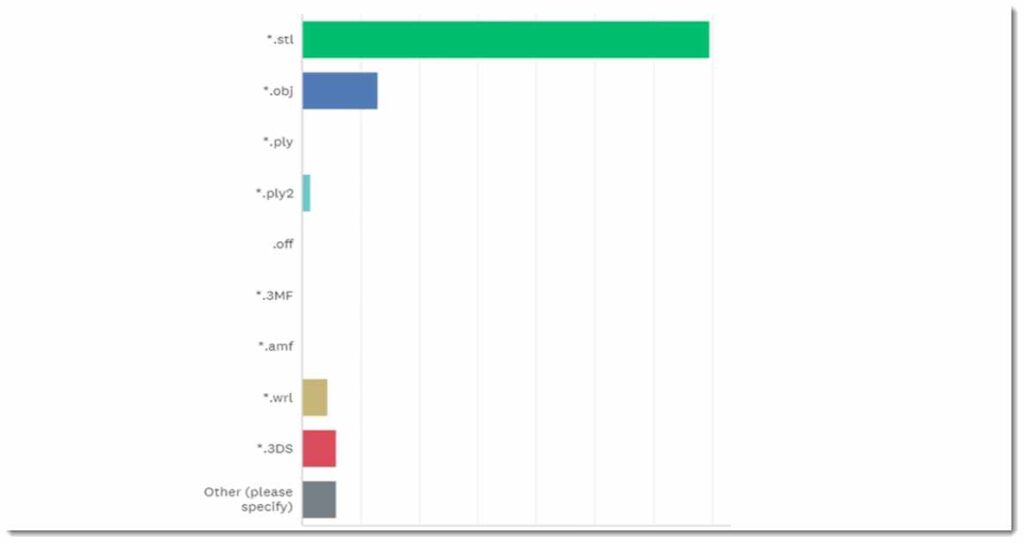
فرمت stl عنوان پر استفاده ترین فرمت فایلهای مش سه بعدی را به خود اختصاص داده و دو فرمت obj و 3mf نیز در مقامهای بعدی هستند.
تمام فرمت های رایج به یک گونه اطلاعات مرتبط با سطوح مدل سه بعدی را ذخیره کرده و تفاوت آنها تنها در نوع و میزان اطلاعات ذخیره شده می باشد. به عنوان مثال فرمت stl تنها از مثلث برای تعریف سطوح استفاده کرد ولی فایلهای obj از چندضلعی نیز به این منظور استفاده می کنند و بر خلاف فایل های stl که قادر به ذخیره سازی ظاهر و رنگ مدل نمی باشند فایل های obj اطلاعات مربوط به رنگ و بافت مدل سه بعدی را نیز میتوانند ذخیره کنند.
روش های ورود فایل های مش به سالیدورکس
برای باز کردن یک فایل مش Mesh در سالیدورکس مانند سایر فایلها باید از دستور Open استفاده کنید. زمانیکه فرمت stl از مجموعه انتخاب شود در پنجره Open یک دکمه با نام Options ظاهر می شود.
با کلیک روی این دکمه می توانید چگونگی ورود فایل مش به سالیدورکس را مشخص کنید.
برای ورود فایل مش به سالیدورکس، نرم افزار سه گزینه را در اختیار شما قرار می دهد. این گزینه ها عبارتند از:
Solid Body
در این روش تمامی سطوح مثلثی تعریف کننده مدل سه بعدی به وجوه (face) سالیدورکس تبدیل شده و یک مدل صلب را می سازند. اگرچه توسط این روش شما می توانید به یک مدل سالید دسترسی داشته باشید ولی بزرگترین مشکل این فرایند در سرعت پایین آن می باشد.
همانطور که گفته شد در این روش تمامی Facet های مدل مش Mesh هریک بصورت مجزا به یک سطح سالیدورکس تبدیل شده و عملا ساخت مدل سه بعدی بسیار کند و نا کارآمد خواهد بود. حتی در صورتیکه تعداد Facet ها از 50000 بیشتر باشد سالیدورکس در پیام اخطاری از شما میخواهد روش دیگری را انتخاب کنید.
با تمامی مطالب گفته شده بازکردن فایل مش Mesh بدین روش غیر قابل توجیه بوده و تنها در مورد فایلهای مش با رزولوشن پایین کاربرد دارد.
Surface Body
این روش بازگشایی فایلهای مش دقیقا مانند مورد قبل بوده با این تفاوت که مدل سه بعدی به صورت Surface ایجاد می شود.
با توجه به مطالب گفته شده در قسمت قبل این روش نیز با توجه به محدودیت سرعت کارآمد نبوده و در موارد خاص مورد استفاده می باشد.
Graphic Body
این روش که بصورت پیش فرض فعال می باشد فایل Mesh را بصورت گرافیکی به نمایش در می آورد. در این روش محدودیتی در تعداد Facet های فایل مش ورودی وجود نداشته و سرعت بازگشایی فایل نیز بسیار سریع می باشد.
در درخت طراحی همانطور که مشاهده می کنید عبارت گرافیک ظاهر می شود.
نسخه های قدیمی سالیدورکس (قبل از 2018) امکانات کمی را در اختیار کاربران برای ویرایش فایلهای مش در وضعیت گرافیک قرار می دادند. در این نسخه ها این امکانات تنها محدود به تغییر رنگ مدل سه بعدی و مشاهده آن می بود.
با توجه به رشد استفاده از فایلهای مش و اهمیت آن در مهندسی معکوس شرکت داسو سیستمز از ورژن 2018 سالیدورکس امکانات بیشتری برای استفاده از فایلهای مش در اختیار کاربران قرار داده است که در بخش بعد به آن می پردازیم.
همچنین با توجه به مطالب گفته شده در اکثر موارد پیشنهاد میشود از Graphic Body برای باز کردن فایل مش استفاده کنید و سپس توسط ابزارهایی که در نسخه های جدید سالیدورکس در اختیار شما قرار دارد فرایند مورد نظر را اجرا کنید.
انتخاب facet ها
برای انتخاب facet های یک مدل سه بعدی stl از منوی راست کلیک و قسمت selection می توانید از ابزار paint استفاده کنید.
با فعال شدن این ابزار نشانگر ماوس مانند قلم مو عمل کرده و می توانید با درگ کردن آن روی facet های مورد نظر آنها را انتخاب کنید.
ابزار Tanget Select نیز تمامی facet های مماس بر facet را انتخاب می کند.
ابزار Decimate Mesh
همانطور که دیدید فایلهای stl از تعداد زیادی سطوح مثلثی شکل تشکیل می شوند. گاهی برای کاهش حجم فایل مش لازم است تعداد این مثلثها کاهش یابد. ابزار Decimate این اجازه را به شما میدهد تا با در نظر گرفتن پارامترهای مختلف از جمله حد انحراف از مدل اصلی این کار را انجام دهید.
با اجرای این دستور و انتخاب فایل مش از صفحه می توانید تعداد facet های تشکیل دهنده آنرا مشاهده کنید.
در قسمت Facet Reduction می توانید به یکی از طرق زیر برای کاهش facet ها عمل کنید:
- درصد کاهش از تعداد کلی
- تعداد facet ها در پایان عملیات
همچنین در قسمت Maximum Deviation می توانید مقدار بیشینه انحراف از مقادیر مدل اصلی را مشخص کنید تا کاهش Facet ها منجر تغییر بیش از اندازه مدل نگردد.
ابزار Surface from Mesh
توسط این ابزار می توانید بصورت مستقیم از facet های مش سطوح Surface ایجاد کنید. با اجرای این دستور و انتخاب تعدادی از Facet ها و همچنین انتخاب نوع سطح می توانید surface را ایجاد کنید.
در این مثال با استفاده از ابزار براش تعدادی از facet های یک وجه قطعه را انتخاب می کنیم.
نوع سطح را Planar انتخاب کرده و روی Calculate کلیک می کنیم.
همانطور که مشاهده می کنید بصورت خودکار تمامی Facet های متعلق به صفحه انتخاب می شود.
با کلیک روی Ok و خروج از دستور مشاهده می کنید یک سطح از نوع surface ایجاد شده است. این سطح از نوع سطوح ساخته شده توسط دستورات surface بوده و تمامی قابلیتهای آنرا دارا می باشد.
این دستور علاوه بر سطوح مسطح قادر به شناسایی سطوح استوانه ای ، کروی و مخروطی می باشد.
ابزار Convert to Mesh Body
مفهوم Mesh Body در سالیدورکس 2018 برای اولین بار معرفی شد. با تبدیل مدل سه بعدی مش به Mesh Body سالیدورکس تعدادی از فیچرها و امکاناتی که در ساخت مدل سه بعدی استفاده می شود را برای ویرایش مدل مش در اختیار شما قرار میدهد.
بعنوان مثال قطعه زیر را مشاهده کنید. این فایل stl بصورت گرافیکی در سالیدورکس باز شده است.
دستور Convert to mesh bodies را اجرا می کنیم.
مدل مش را انتخاب کرده و روی ok کلیک میکنیم.
فایل مش اصلی پنهان شده و یک قطعه با نام imported زیر مجموعه solid bodies اضافه می شود. همانطور که مشاهده می کنید شکل نمایش مدل نیز تغییر می کند.
مدلی که تبدیل شده است اکنون قابلیت این را دارد تا از برخی فیچرهای سالیدورکس استفاده کند.
هم اکنون اگر به سربرگ features مراجعه کنید می بینید دستوراتی مانند cut extrude فعال می باشند. در این قطعه می توان با استفاده از فیچر کات اکسترود برش ایجاد کرد.
یا حتی از فیچر فیلت استفاده کنید.
با تبدیل فایل مش به Mesh Body امکانات متنوعی برای ویرایش مش در اختیار شما قرار می گیرد.
مدلسازی ترکیبی Hybrid Modeling
همانطور که گفته شد با تبدیل فایل مش به Mesh Body می توانید از فیچرهای مختلفی برای ویرایش قطعه استفاده کنید. تا قبل از ورژن 2022 اگر می خواستید فیچری مانند اکسترود را به mesh body بیفزایید بصورت پیش فرض امکان merge غیر فعال بوده و می بایستی پس از ساخت اکسترود آنرا به mesh body تبدیل کرده و سپس توسط combine آنها را ادغام میکردید.
با معرفی نسخه 2022 نرم افزار ویژگی جدیدی بنام مدلسازی ترکیبی به آن افزوده شد. مدلسازی ترکیبی به شما امکان می دهد که بصورت مستقیم فیچرهای افزاینده مانند اکسترود را با mesh body ادغام کنید.
همانطور که در این مثال مشاهده می کنید با افزودن فیچر اکسترود و فعالسازی قابلیت Merge در درخت طراحی تنها یک Body ایجاد میشود.
جمع بندی
نرم افزار سالیدورکس در نسخه های قدیمی در زمینه مهندسی معکوس حرف زیادی برای گفتن نداشته است ولی در چند سال اخیر به نظر میرسد در حال برداشتن گامهای موثری برای افزودن امکانات طراحی معکوس می باشد. استفاده بهتر از فایلهای mesh با فرمتهای ply, obj, stl و سایر فرمتهای رایج مش و افزودن امکان ویرایش مستقیم این فایلها بصورت مستقیم در نرم افزار و بدون هیچ گونه افزونه خارجی گواه این مطلب است.
در این مقاله سعی کردیم شما را با روشهای مختلف ورود فایلهای مش به سالیدورکس آشنا کنیم و همچنین بصورت اجمالی مشاهده کردید چه ابزارهایی برای ویرایش مدلهای مش وجود دارد.
در پایان لازم است متذکر شویم اگرچه این بهبودها در زمینه کار با فایلهای Mesh در سالیدورکس موثر است ولی به هیچ عنوان کافی نیست. بنابراین پیشنهاد می شود اگر نیاز به ابزاری جدی در زمینه مهندسی معکوس دارید از افزونه Geomagic برای سالیدورکس و یا افزونه scanto3D استفاده کنید.